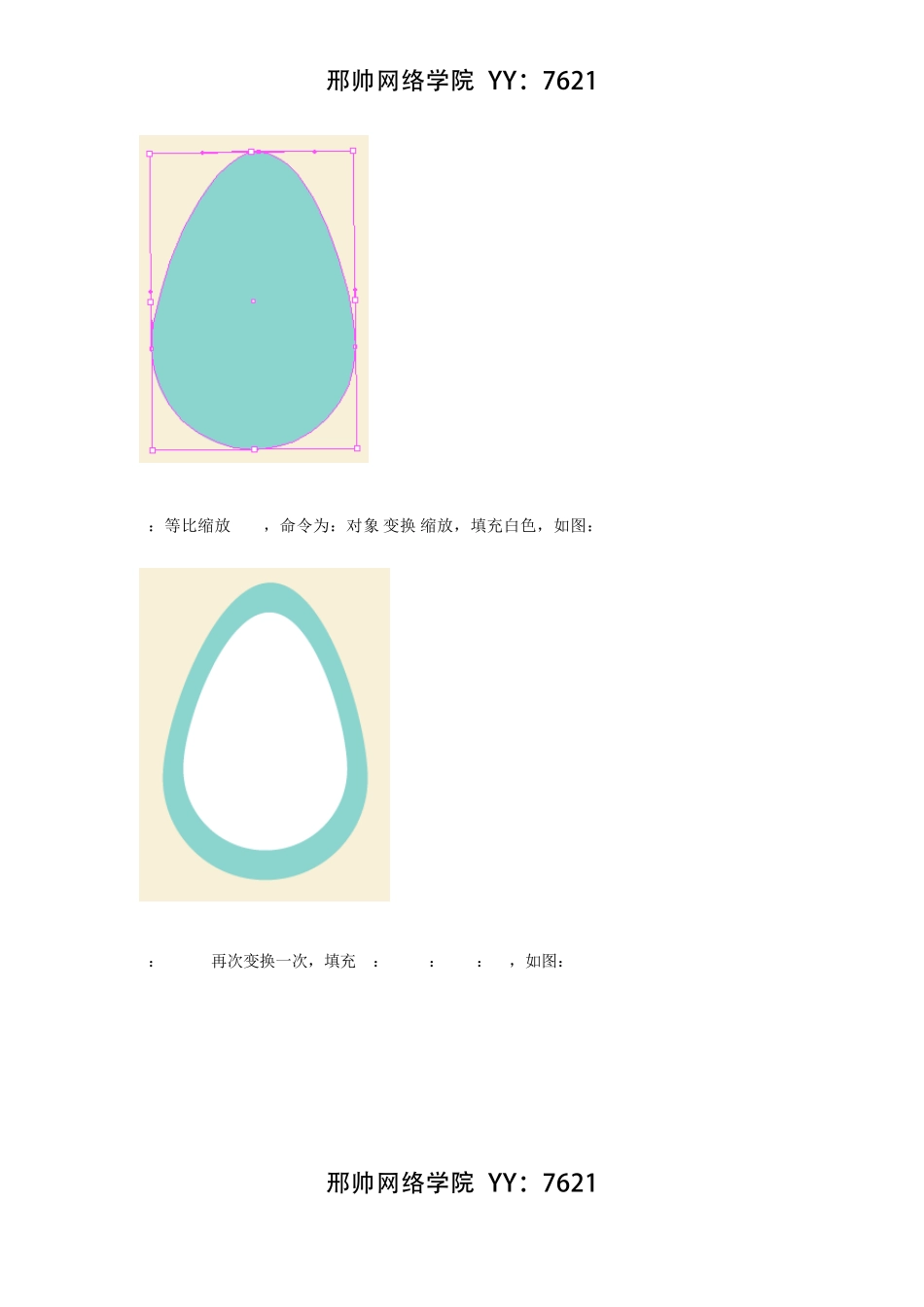邢 帅 ⽹ 络 学 院YY: 7621邢 帅 ⽹ 络 学 院YY: 7621每日试学学员作业今天主要讲的是椭圆,圆角矩形的使用,具体的用法课堂上会有讲解。作业的效果图我先放在此处。大家完成作业后交到我们学院的论坛上去。我们会有专门的老师点评的。效果图1:文件-新建 新建一个 250*250mm颜色模式为 RGB的画板邢 帅 ⽹ 络 学 院YY: 7621邢 帅 ⽹ 络 学 院YY: 76212:选择【圆角矩形工具】画一个 250*250*10mm的圆角矩形填充色为 R:247G:240B:215如下图:3:选择【椭圆工具】画一个 17*17mm的椭圆,填充色分别为:R:139G:212B:207,并用直接选择工具调节下描点,效果如图:邢 帅 ⽹ 络 学 院YY: 7621邢 帅 ⽹ 络 学 院YY: 76214:等比缩放80%,命令为:对象-变换-缩放,填充白色,如图:5:ctrl+D再次变换一次,填充 R:117G:76B:40,如图:邢 帅 ⽹ 络 学 院YY: 7621邢 帅 ⽹ 络 学 院YY: 76216用选择工具调节下他们的位置,如图:7:选择【椭圆工具】画几个小圆,填充 R:139G:212B:207,并编组 ctrl+G,效果如图:邢 帅 ⽹ 络 学 院YY: 7621邢 帅 ⽹ 络 学 院YY: 76218:选择对象移动复制一个到空白处备用,另一个选择【旋转工具】按住alt键确定中心点,旋转45°,点击复制,如图9:ctrl+D再次变换 2次,然后编组 ctrl+G,如图:邢 帅 ⽹ 络 学 院YY: 7621邢 帅 ⽹ 络 学 院YY: 762110:对8中复制到空白处的对象进行处理,选择【旋转工具】按住alt键确定中心点,旋转45°,点击复制,ctrl+D再次变换 6次,效果如图:11:用【钢笔工具】画出树叶和小树枝,填充 R:96G:179B:59,如图:邢 帅 ⽹ 络 学 院YY: 7621邢 帅 ⽹ 络 学 院YY: 762112:在用【钢笔工具】画一个树叶,填充不要,描边为R:96G:179B:59,如图:13:根据自己喜欢的样子,把这个树叶,小树枝和花朵组合在一起,大盗最终效果如下图:邢 帅 ⽹ 络 学 院YY: 7621邢 帅 ⽹ 络 学 院YY: 7621温馨提示:如果在本教程中有不懂的地方可以直接登入YY频道7621,进入我们的AI教室,里面会有专门的老师给予解答,全天在线。我们学院的课程科目如下图所示:邢 帅 ⽹ 络 学 院YY: 7621邢 帅 ⽹ 络 学 院YY: 7621最后祝大家学习愉快!!!